Перестала работать сим карта ростелеком
Обновлено: 06.07.2024
Вы столкнулись с проблемой, заключающейся в том, что ваш телефон не видит SIM-карту? Причин возникновения таковой может быть немало. Они могут крыться как в неполадках карточки, так и непосредственно самого гаджета. Сегодня я постараюсь рассмотреть наиболее часто встречающиеся проблемы, которые могут стать причиной не определения смартфоном симки.
Причина №1: Неправильные настройки смартфона
Большинство людей воспринимают правильную работу операторских карт, как должное. Дело в том, что при установке симки в телефон, настройки для работы с сетью каждого оператора «прилетают» на девайс в автоматическом режиме, незаметно для абонента. Однако случаются ситуации, в которых настройки устанавливаются неправильно и это приводит к некорректной работе сети или вовсе её неработоспособности.
В подобной ситуации решить вопрос можно при обращении на горячую линию оператора, либо же посредством поиска настроек сети на официальном сайте используемой сотовой компании и ручном вводе их в меню настроек смартфона.
Причина №2: Отсутствие сети оператора
Ситуация, которая не зависит от карточки или используемого девайса, а касается непосредственно качества покрытия оператора сотовой связи. Не исключено, что СИМ-ка не распознается или не работает по причине пребывания в зоне, которую вышки сотового оператора попросту не покрывают. В данной ситуации рекомендуется перезагрузить телефон и попробовать переместиться в другое местоположение.
Также можно воспользоваться настройками телефона и выполнить поиск доступных операторских станций. Если вам предельно важно осуществить звонок именно сейчас, можно подключиться к вышке другого оператора.
Что делать если нет сети на МТС | МегаФоне | Билайн | Теле2 | Yota | Тинькофф Мобайл | Ростелеком | СберМобайл | Danycom
Причина №3 Не видна новая SIM-карта — ее нужно активировать
Если вы только приобрели новую карточку в салоне оператора, и она не распознается вашим девайсом, вероятнее всего проблема заключается в необходимости активации. Выполнить активацию можно посредством вызова или набора соответствующего USSD-запроса. У разных операторов команда или вызов выглядят по-разному:
После выполнения описанной процедуры карта должна заработать.
Причина №4: Смартфон не обнаруживает вторую SIM-карту
Если вы являетесь обладателем Android-девайса с двумя симками, вероятно, вы могли столкнуться с ситуацией, в которой ваш гаджет не видит обе карточки, установленных в него, и обнаруживает лишь одну основную.
В этом случае проблема может заключаться лишь в некорректной настройке программного обеспечения смарт-гаджета. Из наиболее вероятных причин могу отметить следующее:
- Вторая карточка отключена в настройках;
- На смартфоне установлена некорректная прошивка;
- Для СИМ-карты применены неправильные настройки.
Причина №5: SIM-карта повреждена
Еще один вариант – надлом операторской карточки. Даже если чип не поврежден, а наблюдается трещина на пластиковой части SIM, она может работать некорректно или и вовсе не распознаваться смартфоном.
Выход из ситуации аналогичен – обращение в офис обслуживания оператора. Не забудьте захватить с собой документы, удостоверяющие вашу личность в качестве владельца конкретного номера телефона. Можно, конечно, попытаться восстановить исходную форму карточки самостоятельно, используя клей или скотч, однако вероятность восстановления работоспособности невысока, да и в будущем симка 100% выйдет из строя повторно.
Причина №6: Некорректная переделка в MicroSim или NanoSim
Если в свое время, при переходе с кнопочного аппарата на современный смартфон вы не стали заниматься получением новой карты формата Micro или Nano Sim, а просто обрезали старую карточку, не исключено, что вы задели какие-либо важные элементы. Важно понимать, что, несмотря на свои размеры, каждая СИМ включает в себя массу элементов и модулей ( как устроена sim-карта ). Это:
- Ввод;
- Вывод;
- Питание;
- Управление;
- «Земля»;
- Тактовая частота.
Таким образом, зацепив любой из этих модулей, карточка полностью выходит из строя. Решение проблемы очевидно – замена sim в офисе оператора.
Причина №7: Не происходит регистрация в сети оператора
Может случиться и такое, что смартфон распознает установленную в него карточку, однако регистрация в сети не происходит. Это может приключиться по следующим причинам:
- Номер заблокирован. Проверить его блокировку можно в личном кабинете или при обращении в контактный центр оператора;
- Сгорел микрочип карточки. Поможет замена симки на новую;
- Автоматический поиск сети не производится – поможет ручная настройка сети на устройства (см. причину №1);
- На счету недостаточно средств;
- Срок действия карточки закончился (см. причину №8).
Причина №8: Закончился срок годности SIM
Далеко не все об этом знают, но большинство sim-карт имеют определенные сроки службы. И сейчас я говорю не о продолжительности действия тарифа. Зачастую срок не регламентируется какими-то точными промежутками времени, но равняется примерно 6-7 лет. В отдельных случаях карточка может прослужить дольше, в других – меньше. Поэтому, если вы покупали свою симку давно, вероятно, возникшая проблема связана с данным нюансом. За годы использования контакты неизбежно затираются, металлические элементы чипа окисляются, карточка подвергается влаге, и все это приводит к выходу её из строя.
Благо, решить подобную неприятность достаточно просто – следует обратиться в офис оператора для получения новой карты. Не волнуйтесь, номер телефона останется прежним, а операция по замене карточки зачастую предлагается клиентам бесплатно.
Причина №9: Привязка к конкретному оператору
Наверняка вы неоднократно замечали, как популярные смартфоны известных брендов распространяются через магазины каких-либо операторов сотовой связи по более чем привлекательным ценам. Зачастую такие устройства привязаны к карте того или иного оператора. Соответственно, если вы инсталлируете в таковой карточку другого оператора – она попросту не будет работать.
Решить данную проблему зачастую можно посредством перепрошивки. На YouTube можно найти массу подробных инструкций для большинства моделей смартфонов и российских операторов. Однако лично я не рекомендовал бы вам заниматься прошивкой самостоятельно. Лучше делегировать эту задачу профессионалам, тем более что стоит это довольно недорого, а вы сможете быть уверенны в том, что все работы будут произведены правильно.
Причина №10: Повреждение слота или модуля связи
Еще один механический «недуг», который может затронуть ваш телефон – это повреждение слота (держателя) симки. При падении телефона он может повредиться, и карточка перестанет достаточным образом прилегать к считывающему модулю или попросту не будет держаться на своем месте. В данной ситуации можно попробовать заменить держатель карты на новый, что вполне реально сделать самостоятельно или в сервисном центре.
Кроме того, проблема можно возникнуть и из-за повреждения сотового модуля, находящегося в устройстве. Произойти это также может из-за падений и ударов. Однако починить самостоятельно этот модуль или заменить его будет сложнее. Поэтому лучше передать это дело в руки специалистов из сервисных центров.
Причина №11: Отсутствует сеть после обновления
Если проблема начала проявляться сразу после обновления программного обеспечения, можно быть на 100% уверенным в том, что виной всему именно некорректно подобранная прошивка. В данном случае необходимо попытаться найти рабочую версию прошивки и произвести повторную инсталляцию. Если довести устройство «до ума» собственноручно не получится, необходимо обращаться в ремонт.
Причина №12: Грязь на контактах sim-карты
Один из самых простых, абсурдных и часто встречающихся факторов, влияющих на то, что телефон не видит сим-карту – это её загрязнение. Несмотря на достаточно закрытую конструкцию большинства смартфонов, в них все равно попадает пыль и всевозможный мусор. Какая-то его часть со временем оседает и на контактах карты оператора. И в один «прекрасный» день она попросту перестает распознаваться гаджетом.
Здесь на помощь придет кусочек ваты или ватная палочка, смоченная спиртом. Всего пару легких движений рукой – и карта вновь чиста и готова к использованию. К слову, вместо ватки для очистки симки также можно использовать канцелярский ластик, применяемый для стирания простого карандаша.
Причина №13: Смартфон в авиарежиме
Абсурдный, но имеющий право на «существование» вариант, который касается случайно включенного режима полёта на смартфоне. Дело в том, что случайно зацепить кнопку включения этого режима в выезжающей «шторке» смартфона достаточно просто. А он, при условии включения, деактивирует все модули связи в телефоне. Таким образом, на смартфоне исчезает не только мобильная сеть, но и Wi-Fi доступ, отключается Bluetooth-модуль.
В итоге
Это были наиболее часто встречающиеся проблемы, вызывающие отказ смартфонов определять инсталлированную в них СИМ-карту. Некоторые из них можно решить самостоятельно, уделив лишь пару минут описанным выше манипуляциям, после чего сеть появится, и работоспособность симки возобновится. Другие сложности же требуют дополнительных навыков и продвинутых познаний в настройке, прошивке смарт-гаджетов, современной электроники, и решить такие проблемы зачастую лучше со сторонней помощью.
Надеюсь, изложенная информация позволит вам найти корень проблемы, диагностировать и подтвердить её наличие, после чего оперативно её решить.
Я не ошибусь, если скажу, что каждый современный человек неоднократно сталкивался с проблемой отсутствия сотовой связи на своем телефоне. Иногда связь может быть просто катастрофически плохой, а порой – её и вовсе нет, о чем свидетельствует надпись «Нет сети» или ей подобные пометки на дисплее гаджета.

Такая сложность достаточно часто встречается, но её природа может иметь совершенно разный характер. Причиной того, что ваш телефон, смартфон или планшет «не ловит» или «не видит» сеть могут выступать различные факторы, и нередко проблему можно решить самостоятельно. Как это сделать, читайте ниже.
p, blockquote 2,0,0,0,0 -->
Основные причины отсутствия сигнала мобильной связи
Потенциальных причин, из-за которых наблюдаются проблемы с сигналом, можно отметить много. Они могут быть как аппаратными (касаться «железа», то есть плат, микросхем и других модулей смартфонов), так и системными (возникать из-за сбоев в программном обеспечении и т.д.).
p, blockquote 3,0,0,0,0 -->
Среди часто возникающих проблем с железом и модулями устройств, возникающих сегодня, могу отметить следующее:
- Нарушение целостности слота для сим-карты, установленного в телефоне. Наблюдаться подобная проблема может после падений и ударов устройства;
- Проблемы со шлейфом, или с модулями, имеющими непосредственное отношение к качеству сигнала и приема в телефоне;
- Повреждения непосредственно пластиковой сим-карты, установленной в смартфоне. Несомненно, это самая распространенная причина возникновения проблем со связью.
Проблемы программной части, которые приводят к отсутствию сигнала, встречаются существенно реже. Они могут заключаться в следующем:
- Некорректная работа операционной системы, приводящая к временному или статическому отключению модуля связи в гаджете;
- Некорректно введенные настройки оператора в параметрах телефона;
- Наличие в операционной системе девайса вирусов и вирусного ПО, воздействующего на корректную работоспособность гаджета.
Подробно о каждой из причин и их решениях ниже.
p, blockquote 6,0,0,0,0 -->
Проблемы с SIM-картой
Одной из самых очевидных и наиболее частых причин возникновения проблем со связью, являются неполадки с «симками». Причем далеко не всегда речь идет о сложностях в работе слотов или их поломках. Зачастую проблема непосредственно в карточке или её установке.
p, blockquote 7,0,1,0,0 -->
Чтобы понять, действительно ли загвоздка кроется в «симке», необходимо установить её в другое устройство и проверить работоспособность (предварительно очистив её от мусора и пыли, неизбежно накопившихся на её поверхности за время использования).
В случае, если в другом устройстве все работает корректно, нужно вернуть карту на место. Карта не работает после установки обратно — проблему нужно искать дальше.
p, blockquote 9,0,0,0,0 -->
Если же карточка не работала и в другом девайсе, устранить проблему можно при обращении в офисы вашего оператора, где вам, вероятнее всего, бесплатно заменят старую SIM-карту на новую.
p, blockquote 10,0,0,0,0 -->
Проблемы с модулем связи
Если перед обнаружением неполадок со связью вы роняли телефон или он был подвержен какому-либо другому механическому воздействию, велика вероятность того, что модуль связи был поврежден или отсоединен. С вашим смартфоном могло произойти следующее:
- Шлейф антенны или слота «симки» физически отключился. Устранить данную проблему можно самостоятельно, но для этого неизбежно придется разбирать телефон. Соответственно, наиболее правильным решением будет обращение в специализированный сервисный центр за помощью;
- Поломка антенны или слота карты. Произойти поломка может по причине падения, или в случае установки в телефоне некачественных деталей. В таком случае обращение в сервисный центр неизбежно.
Неправильные настройки устройства
Нередко главной причиной сбоя сети на смартфоне может оказаться неправильно введенное одно или несколько значений в разделе с настройками сотовой сети (настройка точки доступа или APN). Для устранения подобной неполадки необходимо выполнить следующее:
- Откройте настройки используемого гаджета.
- Перейдите в раздел «Сотовая связь» (раздел может иметь другое название, аналогичное этому).
- Зайдите в каталог «Мобильные точки доступа» и отыщите настройки установленной «СИМ-карты».
- Просмотрите раздел «Точки доступа» и убедитесь в том, что в нем указана информация, идентичная информации на официальном сайте используемого вами оператора. В случае несовпадения данных, необходимо ввести корректную информацию и сохранить произведенные изменения.
Некорректная версия или «битая» прошивка
Следующая проблема является неисправностью программного типа. И она касается, в первую очередь, пользователей Андроид-девайсов. Нередко юзеры таких устройств обновляют прошивку самостоятельно, и после установки неподходящей версии программного обеспечения смартфон может попросту перестать видеть сеть. Таким образом, избавиться от подобной проблемы можно путем обновления прошивки на корректную версию.
p, blockquote 15,0,0,0,0 -->
«Глюк» смартфона
Еще одной возможной причиной может стать некорректная работа всего смартфона, а точнее — его операционной системы. Произойти это может, например, по причине наличия вредоносного программного обеспечения и прочих факторов.
p, blockquote 16,0,0,0,0 -->
Выручить в данной ситуации может общий сброс настроек до заводских.
Благо, такая функция сегодня присутствует в любом современном девайсе. Найти пункт сброса настроек можно непосредственно в меню «Настройки» как на iPhone, так и на Android-гаджетах.
p, blockquote 18,0,0,0,0 -->
Проблемы на стороне оператора
Наконец, нельзя забывать и о том, что проблемы со связью могут возникать и по вине оператора. Конечно, такое случается предельно редко. Однако если связи нет по этой причине, её возобновления ждать долго не придется. Наверняка в течение 30 минут/часа доступ к сотовой сети будет восстановлен.
p, blockquote 19,0,0,0,0 -->
Что делать если нет сети на МТС | МегаФоне | Билайн | Теле2 | Yota | Тинькофф Мобайл | Ростелеком | СберМобайл | Danycom
Резюмируя сказанное выше, хочу подчеркнуть, что в большинстве случаев при возникновении проблем с отсутствием сети на современных смартфонах, проблема наблюдается на пользовательской стороне. В свою очередь, в большинстве этих пользовательских случаев «лечится» данная проблема перезагрузкой телефона, очисткой СИМ-карты от мусора и пыли и т.д.
p, blockquote 22,0,0,0,0 -->
В остальных же ситуациях устранить проблему можно исключительно при обращении в сервисный центр. Не стоит рисковать и пытаться уладить вопрос своими силами – это чревато еще более серьезными проблемами.
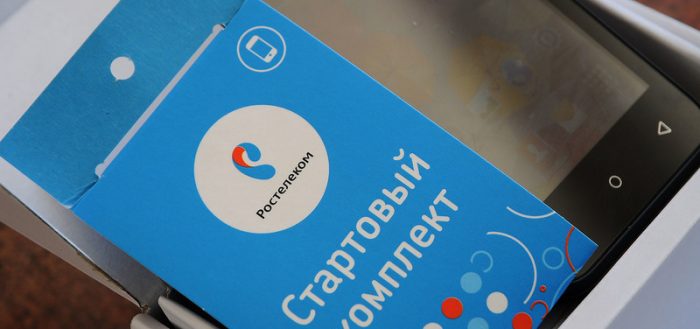
Мобильный интернет позволяет общаться в онлайновом режиме с друзьями, находить нужную информацию в сети вне зависимости от того, где вы находитесь — дома или на улице. Какие тарифы на «инет» у мобильного оператора «Ростелеком»? Как подключить и настроить его мобильную сеть?
Ростелеком как мобильный оператор: плюсы и минусы
Ростелеком славится больше как поставщик домашнего интернета, но предоставляет также услуги мобильной сети. Новое оборудование оператора обеспечивает стабильную связь. При этом разнообразие тарифов на мобильный интернет такое же большое, как и на домашний. Каждый найдёт пакет по своему карману.

Кроме домашнего интернета и телефонии, Ростелеком предоставляет также услуги мобильной связи и интернета
Цена и наличие тех или иных планов будет зависеть от объёма трафика, а также от региона. Отдельно можно подключать дополнительные объёмы данных для передачи и разные опции.
Компания использует технологии 2G, 3G и 4G. Лучше всего скорость у 4G:
- 4G — более 75 МБ/с;
- 3G — от 200 КБ/с до 6 МБ/с;
- 2G — до 160 КБ/с.
Зона покрытия 3G и 4G Ростелеком
Мобильный интернет от компании работает не во всех областях Российской Федерации в отличие от домашнего интернета, где подключение возможно даже в отдалённых от центра России регионах. В основном это восточные области (например, Краснодарский край), столица и центральные части России (Томская, Кемеровская области и другие). Покрытие 4G доступно только в основных мегаполисах. В других населённых пунктах действует 3G и 2G.

Карта покрытия Ростелекома включает восточные территории Российской Федерации
Чтобы посмотреть на зону покрытия мобильного интернета от Ростелекома в своём городе, следуйте инструкции:

Сначала вам покажут зону покрытия для региона, который определила для вас система сайта

Введите нужный город в строку над картой

Выберите технологию внизу, захват которой вам нужно посмотреть на карте

Используйте плюс и минус для приближения или отдаления местности

Многие отдалённые от столицы города России оператор не покрывает
Карты не дают точную информацию: точки на карте соответствуют расположению оборудования, а круги отображают предполагаемый радиус действия. Сигнал могут приглушать: рельеф местности, здания и погодные условия. Если вы сомневаетесь, будет ли в вашем районе ловить сигнал, и поддерживается ли в вашем городе тот или иной стандарт, позвоните оператору по горячему номеру 8–800–1000–800.
Таблица: смешанные тарифы на мобильный интернет
| Название тарифа | Лимит на трафик (ГБ) | Количество минут | Количество ТВ-каналов | Количество СИМ-карт, для которых будет действовать оплаченный тариф | Стоимость тарифа (руб./мес.) |
| «Суперсимка М» | 2 | 200 | 101 | 1 | 200 |
| «Суперсимка L» | 15 | 500 | 1 | 400 | |
| «Суперсимка XL» | 30 | 800 | 1 | 700 | |
| «На всех L» | 15 | 500 | 3 | 400 | |
| «На всех XL» | 30 | 800 | 4 | 700 |
Таблица: тарифы на мобильный интернет для разных девайсов
| Название пакета | Лимит на трафик | Стоимость |
| «500 МБ+» | 500 МБ единовременно | 50 руб. |
| «Интернет с телефона» | 100 МБ/день | 7 руб./сутки |
| «День в сети» | 300 МБ/день | 20 руб./сутки |
| «ПРОСТОИНТЕРНЕТ L» | 7 ГБ/мес. | 299 руб./мес. |
| «ПРОСТОИНТЕРНЕТ XL» | 20 ГБ/мес. | 699 руб./мес. |
| «ПРОСТОИНТЕРНЕТ в планшете» | 15 ГБ/мес. + безлимитные соцсети и навигация по картам | 499 руб./мес. |
| «ПРОСТОИНТЕРНЕТ 2XL» | 50 ГБ/мес. + безлимитный интернет ночью | 999 руб./мес. |
Видео: обзор мобильного «инета» от Ростелекома
Как подключить и отключить мобильный интернет от Ростелекома
Методов подключения услуг три: обращение в ближайший офис обслуживания компании (где сразу приобретается SIM-карта), заказ услуги по телефону 8 800 1000 800 (оператор подробно расскажет об условиях — вы сможете заказать доставку SIM-карты на дом). Если вы придёте в офис уже со своей «симкой» за подключением нового тарифа, вам придётся предъявить паспорт для подтверждения личности.
Учтите, что за подключение может сниматься определённая плата. Выбрать тариф и получить инструкции для подключения мобильного интернета можно на официальном сайте Ростелекома:
-
Перейдите на эту страницу и выберите девайс, на котором вы хотите использовать мобильный интернет: телефон, планшет или компьютер.

Выберите устройство, с которого вы хотите выходить в интернет

Смените город через меню в верхней части экрана

Выберите в меню свой регион

Выберите удобный для себя тариф

Введите на телефоне указанную на сайте команду

Если у вас закончится трафик, вы сможете добавить к нему еще 100 МБ за 15 рублей

Выберите один из основных тарифов

Внимательно заполните все поля заявки

Ознакомьтесь с полной информацией по тарифу
Подключение можно осуществить через личный кабинет. Вам необходимо будет авторизоваться на сайте личного кабинета и создать заявку на подключение мобильной связи.

Подключить услугу мобильной связи можно и через личный кабинет на сайте Ростелекома
Настройка интернета
Абонент Ростелекома может настроить интернет в автоматическом либо в ручном режиме.
Автоматическая настройка

Ручная настройка
На Android
В «Андроиде» нужно зайти во внутренние настройки:
-
Раскрываем меню с настройками (находим иконку в виде шестерни). Открываем раздел «Мобильные сети».
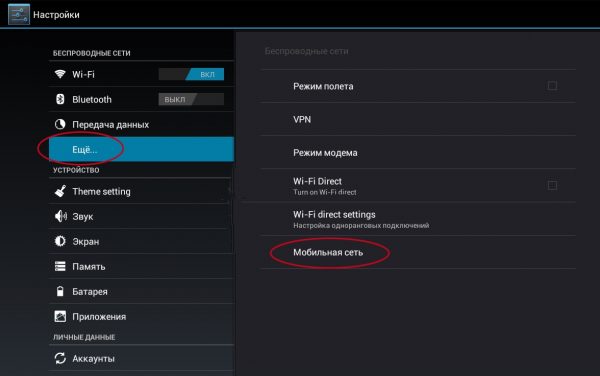
Перейдите в раздел «Мобильная сеть» в настройках «Андроида»

Активируйте передачу данных, если она у вас ещё не включена
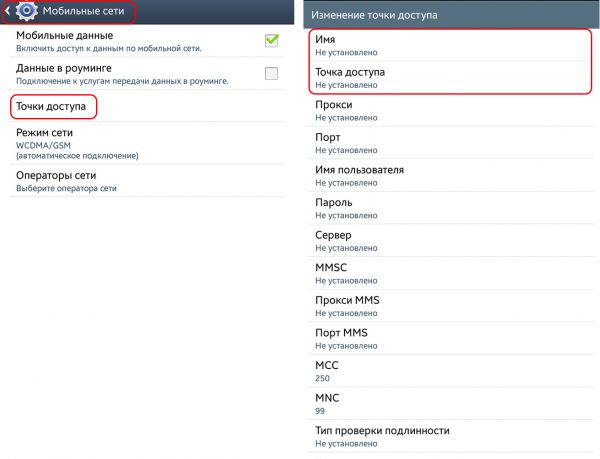
Измените точку доступа — введите другой APN
Видео: как настроить мобильный интернет на «Андроиде»
Таблица: ввод дополнительных параметров подключения
На iOS
На устройствах от компании Apple ручная настройка проводится следующим образом:
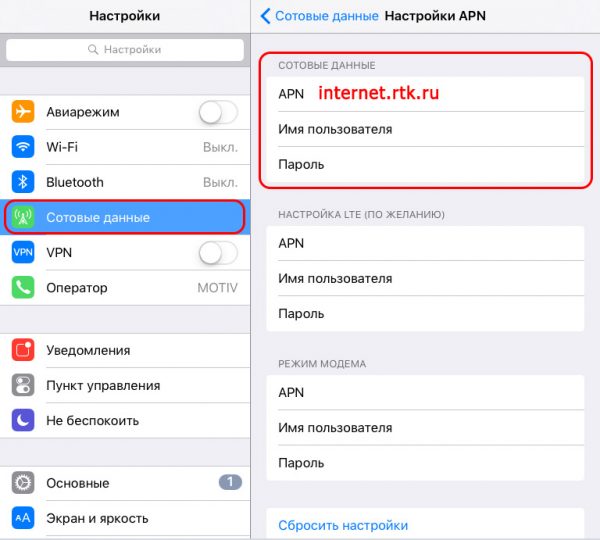
Введите данные в появившихся меню
На Windows Phone
Если у вас на смартфоне установлена «операционка» Windows Phone, выполните такие шаги:
-
В главном меню находим раздел с настройками. В нём переключаемся на вкладку «Передача данных».
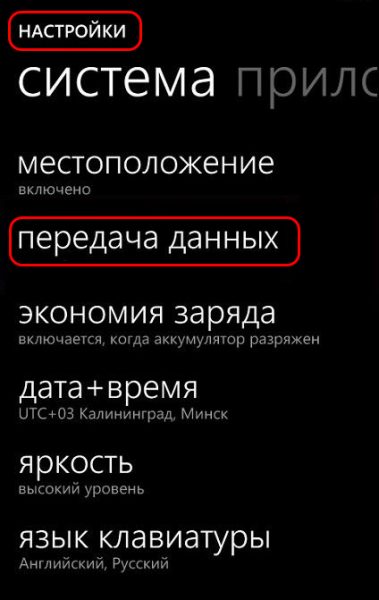
Откройте раздел «Передача данных»
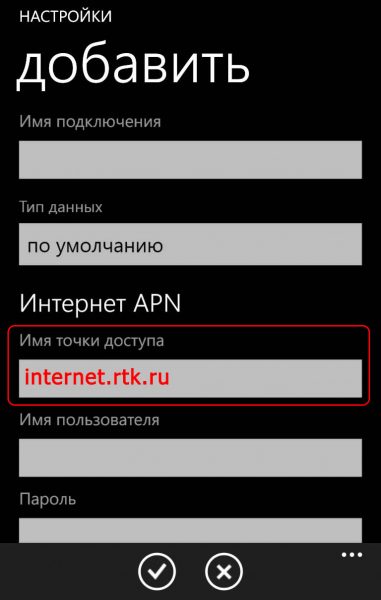
Возможные проблемы
Интернет может переставать работать по разным причинам — разберём самые частые. Сама иконка мобильного интернета в верхней части экрана может при этом как присутствовать, так и отсутствовать.
Настройки интернет введены неправильно, сбросились или отсутствуют
Услуга мобильного интернета отключена
Звоним в техслужбу, чтобы удостовериться, что услуга интернета для вашего номера активирована. Возможно, по вашему номеру есть ограничения. Также на текущей местности может просто отсутствовать сигнал (он может быть также слабым) — здесь ничего не сделаешь, остаётся ждать, когда сигнал появится на другой местности.

Позвоните в техслужбу провайдера — вам дадут подробные инструкцию по решению проблемы и помогут выявить причину неполадки
Отрицательный баланс
Проверьте состояние своего счёта и объёма трафика, который вы уже использовали. Если у вас минус, пополните баланс и при необходимости приобретите дополнительный пакет мобильного интернета. Абоненты Ростелекома могут воспользоваться услугой «Обещанный платёж».

Пополните баланс, чтобы ваш интернет на мобильном устройстве вновь заработал
Отзывы о мобильном интернете от Ростелекома
Ручная настройка на iOS
Интернет
Для iPhone / iPad с версией ПО ниже 10.х.х.:
С версией ПО ниже 10: Настройки / Сотовая связь / Сотовая передача данных
Для iPhone/iPad с версией ПО 10.х.х. и выше:
Для iPhone / iPad с версией ПО ниже 10.х.х.:
Настройки / Сотовая связь (вкл. тумблер «Сотовые данные», выкл. тумблер «Включить 3G») / Сотовая сеть передачи данных / MMS
Для iPhone/iPad с версией ПО 10.х.х. и выше:
Активация 4G
Для активации 4G перейдите в раздел «Настройки»:

Нажмите на пункт «Сотовая связь»:

Нажмите на пункт «Сотовая связь»:

Активируйте переключатель «Сотовые данные»
Ручная настройка мобильного интернета на Android 3 и выше
Ручная настройка мобильного интернета Android 9 и выше
Базовые настройки мобильного интернета
Чтобы выходить в интернет со смартфона или использовать его в качестве модема, установите следующие параметры:
Базовые настройки MMS
Дополнительные параметры, которые не указаны в списке, следует оставить со значениями по умолчанию.
После ручной настройки телефона отправьте MMS любому адресату, например, на свой же номер. Это необходимо для регистрации вашего номера в сети Ростелеком как пользователя услуги MMS.
Настройки для мобильного интернета в роуминге
Как настроить iPhone для выхода в интернет в международном роуминге?
Обратите внимание на функцию «Роуминг данных». Когда данная функция включена, Ваш телефон может постоянно поддерживать передачу данных, то есть регулярно «самостоятельно» выходить в интернет.
Чтобы избежать дополнительных расходов на связь в международном роуминге, рекомендуем Вам отключать функцию «Роуминг данных» сразу после окончания интернет-сессии.
Для этого необходимо зайти в раздел «Настройки», выбрать «Основные», «Сотовая связь» (Settings, General, Network), «Параметры данных» и в открывшемся окне установить переключатель «Роуминг данных» (Data roaming) в положение «оff».
Как настроить Android для выхода в интернет в международном роуминге?
Обратите внимание на функцию «Роуминг данных» в настройках телефона (Настройки — Мобильные сети — Интернет-роуминг). Когда данная функция включена, Ваш телефон может постоянно поддерживать передачу данных в роуминге, то есть регулярно «самостоятельно» выходить в интернет. Чтобы избежать дополнительных расходов на связь в международном роуминге, рекомендуем Вам отключать функцию «Интернет-роуминг» сразу после окончания каждой интернет-сессии.
Читайте также:

